Windows10系统之家 - 安全纯净无插件系统之家win10专业版下载安装
时间:2017-09-28 16:28:59 来源:Windows10之家 作者:huahua
windows10系统如何锁屏?朋友自从安装了win10正式版系统后,觉得win10系统确实给了我们不少惊喜,但是惊喜之外,也有困惑,不知windows10系统如何锁屏的用户,请来看看下面的二种操作方法吧。
方法一:使用屏幕锁屏快捷键
使用Win + L组合快捷键,可以快速锁屏,如下图所示。
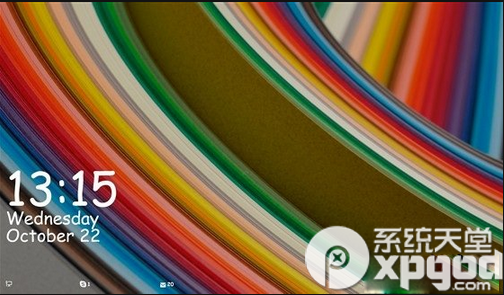
如图,Win10锁屏界面主要会显示时间、信息等消息,类似于手机锁屏界面,点击锁屏界面,就可以进入锁屏登陆界面,需要输入密码才可以进入。
方法二:在Win10开始菜单中找到锁屏操作
点击Win10桌面左下角的Windows图标,进入Win10开始菜单,然后点击最顶部的账户名称,在弹出的菜单中,选择锁屏即可,如下图所示。
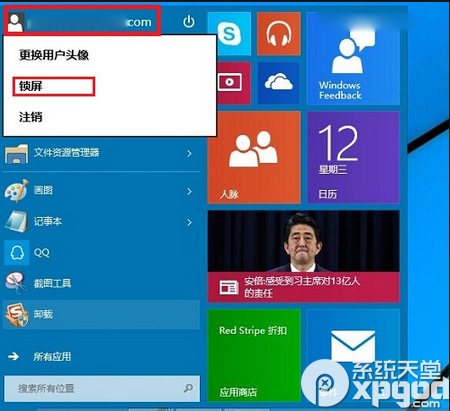
以上就是windows10系统如何锁屏介绍了,Win10开始菜单的回归,确实要比Win8系统操作方便的多,像Win10锁屏操作中,我们可以快速在开始菜单中找到。
相关文章
热门教程
热门系统下载
热门资讯





























